Win10系统设置网络适配器优先顺序的方法
Win10系统设备具有多个网络适配器,则每个接口都会根据其网络指标自动接收优先级值,该指标定义设备将用于发送的主连接并接收网络流量。但是有时可能需要自己设置网络配置器优先顺序,那么Win10系统怎么设置网络适配器优先顺序?大家可以阅读下文教程进行设置。
具体方法如下:
1.打开设置。
2.点击网络和互联网。
3.点击状态。
4.点击更改适配器选项。
5.右键单击要设置优先级的网络适配器,然后选择“属性”。
6.选择Internet协议版本4(TCP / IPv4)项目。
7.点击属性按钮。
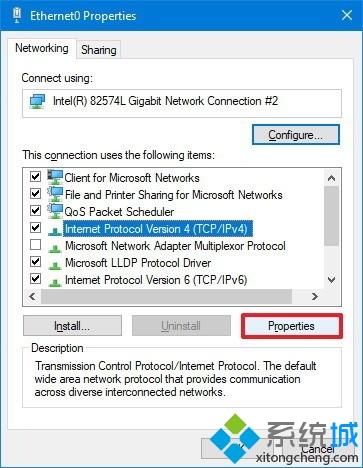
8.在“常规”选项卡中,单击“高级”按钮。
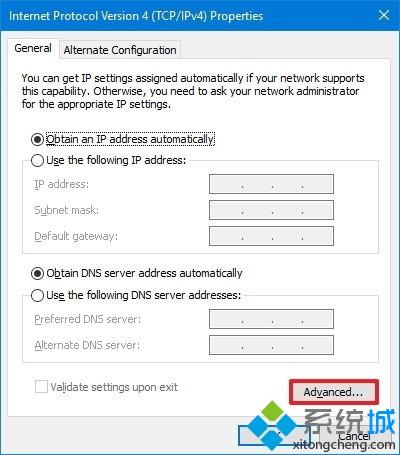
9.清除自动指标选项。
10.在“接口指标”字段中为适配器分配优先级值。
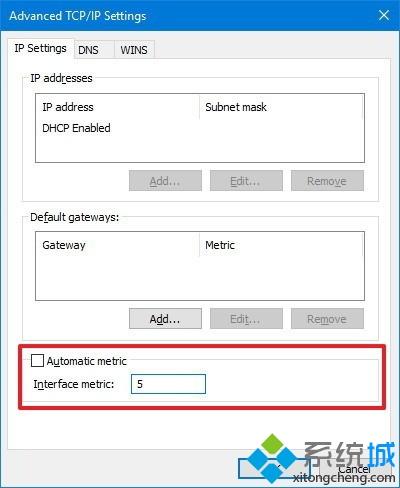
快速提示:度量值越低意味着更高的优先级,更高的数字则意味着更低的优先级。
11.点击确定按钮。
12.再次点击确定按钮。
13.点击关闭按钮。
完成这些步骤后,Win10将根据您的配置优先考虑网络流量。
使用控制面板体验的唯一警告是,根据您的网络设置,如果这是您使用的协议,您可能还需要调整Internet协议版本6(TCP / IPv6)的度量标准。 (通常,您将使用TCP / IPv4协议。)
Win10系统设置网络适配器优先顺序的方法分享到这里了,希望此教程内容能够帮助到大家。
相关教程:分区顺序适配器未连接 win7怎么查网络适配器设置网卡优先级无法找到网络适配器的驱动程序我告诉你msdn版权声明:以上内容作者已申请原创保护,未经允许不得转载,侵权必究!授权事宜、对本内容有异议或投诉,敬请联系网站管理员,我们将尽快回复您,谢谢合作!










